Topp bästa gratis och betalda Syslog Server-programvara för Windows

Syslog Server är en viktig del av en IT-administratörs arsenal, särskilt när det gäller att hantera händelseloggar på en centraliserad plats.
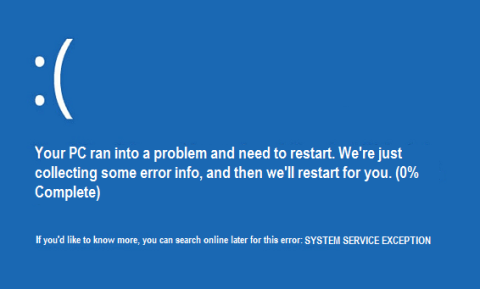
För långvariga Windows-användare är BSOD-felet (blue screen of death) förmodligen inte längre konstigt.
System Service Exception eller SYSTEM_SERVICE_EXCEPTION är ett av BSOD-felen (blåskärmsfel). Systemtjänstundantagsfel uppstår ganska ofta och kontinuerligt. Om du använder Windows 8, 8.1 eller Windows 10, när du får ett System Service Exceptions-fel på skärmen, visas vanligtvis meddelandet:
"Din dator stötte på ett problem och måste startas om. Vi samlar bara in lite felinformation och vi startar om åt dig.
Om du vill veta mer kan du söka online senare efter detta fel: SYSTEM_SERVICE_EXCEPTION".
För att fixa System Service Exception-fel på Windows, se artikeln nedan av Wiki.SpaceDesktop.
System Service Exception error - Orsak och lösning
Denna typ av BSOD uppstår på din Windows-dator av ett antal anledningar, inklusive:
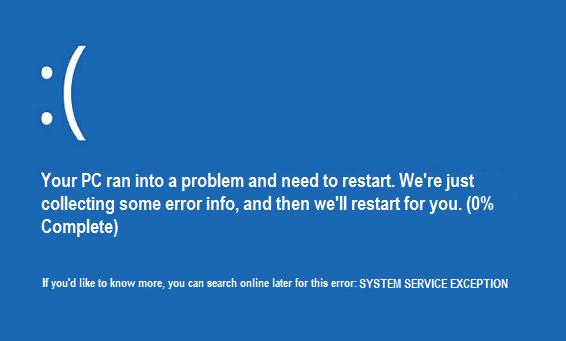
Systemtjänstundantag eller SYSTEM_SERVICE_EXCEPTION-fel
I många fall har din dator blivit infekterad med ett virus, skadlig programvara eller skadligt program och har resulterat i denna typ av BSOD. Använd skanningsprogram för virus och skadlig programvara för att rensa sökningar och ta bort dem från din dator.
Och på detta sätt kan du fixa detta BSOD System Service Exception-fel.
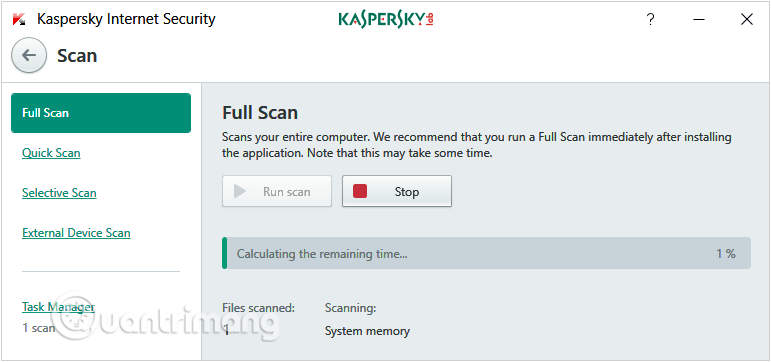
Använd antivirusprogram för att fixa BSOD System Service Exception-fel
Innan du uppdaterar eller installerar om lämplig drivrutin måste du starta din Windows-dator i felsäkert läge.
Öppna Enhetshanteraren efter att ha kommit åt datorn via felsäkert läge .
I fönstret Enhetshanteraren hittar du en drivrutin med en gul triangelikon med ett utropstecken inuti. Det är symbolen för att enheten är inaktiv och du bör ta bort den drivrutinen. Ladda sedan ner den nya drivrutinen och installera den.
Slutligen, starta om datorn och återgå till normalt läge.
DriverFix är ett programvara för övervakning och uppdatering av drivrutiner för Windows. Den skannar alla dina enhetsdrivrutiner och söker på webben efter de senaste uppdateringarna. Om möjligt låter DriverFix dig uppdatera dem omedelbart eller ladda ner saknade drivrutiner.
DriverFix är tillgängligt genom en månads- eller årsprenumeration. Du betalar månadsvis eller väljer ett årsabonnemang som får en betydande rabatt jämfört med månadsalternativet. Det finns också en gratis testversion men begränsad funktionalitet.
Med DriverFix kan du när som helst skanna hela din dator efter saknade eller inaktuella drivrutiner. Du kan sedan uppdatera de föråldrade eller ladda ner de som saknas. DriverFix skannar dina drivrutiner baserat på en enorm databas med mer än 18 miljoner drivrutinsfiler. Därför kan du alltid hitta rätt drivrutiner i den databasen.
Steg 1 : Först och främst måste du ladda ner och installera DriverFix .
Steg 2 : Starta programvaran och vänta tills programvaran upptäcker alla dina felaktiga drivrutiner.
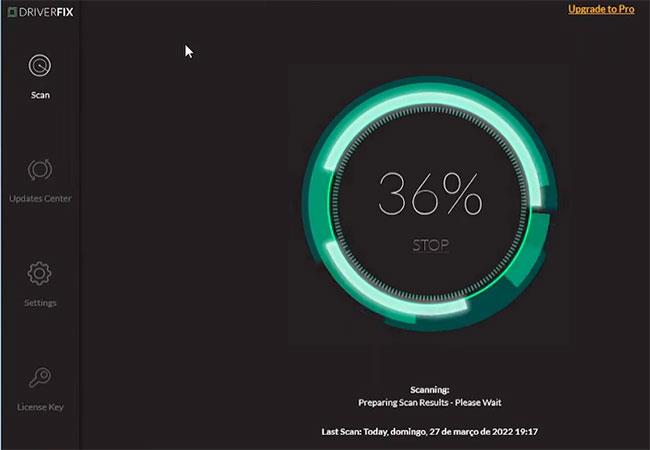
Uppdatera drivrutiner med hjälp av verktyget DriverFix
Steg 3 : Applikationen kommer nu att visa dig alla problematiska drivrutiner; Du måste välja de drivrutiner du vill fixa.
Steg 4 : Vänta tills programmet laddar ner och installerar den senaste drivrutinen.
Steg 5 : Starta slutligen om din dator för att ändringarna ska träda i kraft.
Korrupta drivrutiner kan leda till allvarliga fel, inklusive fatala systemfel som är ännu svårare att fixa, så du bör alltid ha dem kontrollerade.
I vissa fall kan korrupta systemfiler vara orsaken till BSOD-fel (blue screen of death error). För att åtgärda det här felet måste du skanna och åtgärda fel i Windows-systemfiler.
Normalt kan du använda kommandot sfc /scannow för att skanna och fixa skadade systemfiler. Här är hur:
Steg 1: Öppna Kommandotolken under Admin.
Steg 2: I kommandotolksfönstret anger du kommandot nedan och trycker på Retur :
sfc /scannow
Ange kommandot sfc /scannow i kommandotolken
Steg 3: Att köra det här kommandot kommer att ta ett tag, vänta tills skanningsprocessen når 100 % och starta sedan om datorn.
I vissa fall är Google Automatic Update orsaken till System Service Exception- felet på din Windows-dator.
För att lösa det, gör följande:
Steg 1: Tryck på tangentkombinationen Windows+ Rför att öppna kommandofönstret Kör .
Steg 2: Ange följande kommando i dialogrutan Kör och tryck på Enter:
services.msc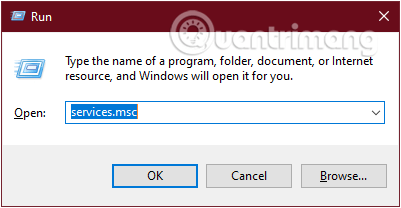
Ange kommandot services.msc för att öppna fönstret Service
Steg 3: I tjänstfönstret som visas, scrolla ner för att hitta Google Update Service. Artiklar i tjänst visas i alfabetisk ordning så du hittar dem mycket enkelt.
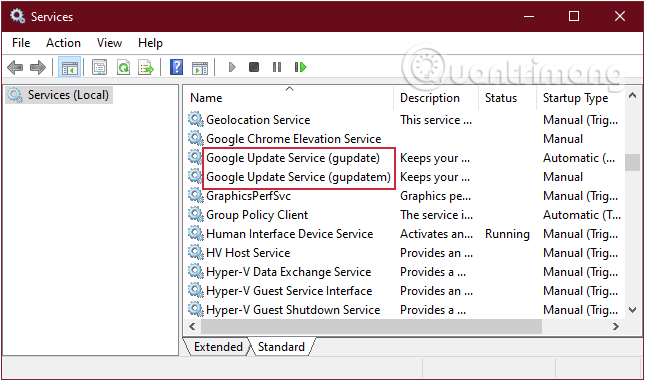
Hitta avsnittet Google Update Service
Steg 4: Dubbelklicka på Google Update Service och välj Inaktiverad i rullgardinsmenyn Starttyp . Om det finns flera Google Update Service- poster måste du inaktivera dem alla.
Kontrollera Starttyp, byt alla objekt till Inaktiverad
Nu kontrollerar du om felet fortfarande finns kvar eller inte?
Om ovanstående metoder fortfarande inte fixar SYSTEM_SERVICE_EXCEPTION-felet, försök att lösa det med felsökaren. Det är väldigt lätt att göra!
Steg 1: Först och främst kommer vi att öppna fönstergränssnittet för Windows-inställningar genom att klicka på Start-menyn och sedan klicka på kuggikonen .
Eller så kan du använda tangentkombinationen Windows+ I.
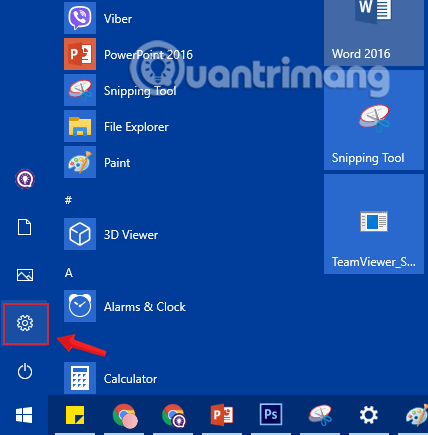
Klicka på ikonen Inställningar i Start-menyn
Steg 2: I gränssnittet för Windows-inställningar fortsätter du att klicka på Uppdatera och säkerhet för att ställa in ändringarna.
Steg 3: Under Uppdatering och säkerhet klickar du på Felsök från det vänstra gränssnittet.
Fortsätt rulla nedåt, klicka på Blå skärm , klicka sedan på Kör felsökaren och följ instruktionerna på skärmen.
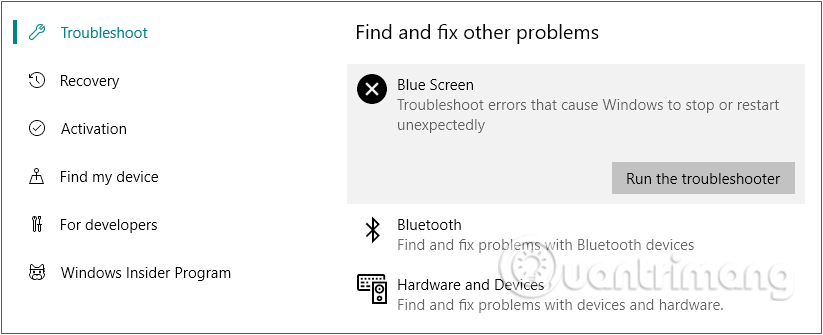
Använd felsökare för att fixa BSOD-fel
Men från och med Windows 10 v1809 är den inbyggda Windows-felsökaren för blå skärm inte längre tillgänglig. Så om du använder version 1809 eller tidigare kommer detta att vara en användbar lösning.
En av de viktiga sakerna att göra är att kontrollera om Windows 10 är helt uppdaterat. Föråldrade systemfiler kan orsaka oväntade fel. Att leta efter väntande uppdateringar är ett snabbt och enkelt sätt att ta reda på om det är det som orsakar ditt problem.
Se artikeln: Hur du håller din Windows-dator alltid uppdaterad .
Prova sedan att köra Windows Kontrollera disk från kommandotolken. CHKDSK är ett Windows-systemverktyg som verifierar filsystemet och, med vissa inställningar, fixar problem när det körs.
Se: Kontrollera och fixa hårddiskfel med kommandot chkdsk på Windows för mer information.
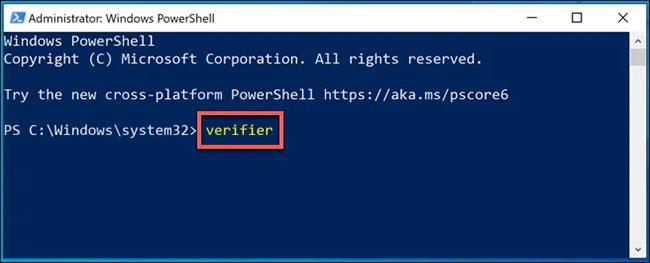
Kör verktyget Windows Driver Verifier
Skyddad systemkod kan vanligtvis bara nås av vissa systemprocesser eller enheter, vilket är anledningen till att hårdvarudrivrutiner ofta orsakar System Service Exception-fel i Windows 10.
Även nya drivrutiner kan orsaka detta BSOD-fel, speciellt om du har installerat helt ny hårdvara. Om du inte är säker på om din drivrutin orsakar detta BSOD-fel kan du köra Windows Driver Verifier-verktyget för att kontrollera.
Detta är ett felsökningsverktyg utformat för att stresstesta systemdrivrutiner. Var dock varning, detta verktyg är utformat för att hitta och återskapa just de saker som orsakade det ursprungliga Stop Code System Service Exception-felet, så kör inte det här verktyget medan du använder din PC av någon anledning.
Se artikeln: Hur man använder Driver Verifier på Windows 10 för mer information.
Tyvärr är vissa program kända för att orsaka SYSTEM_SERVICE_EXCEPTION-fel. De är av många olika typer. Till exempel rapporterar vissa personer fel efter att ha installerat ny antivirusprogramvara, medan andra säger att installation av ett nytt VPN är problemet.
Så tänk på om SYSTEM_SERVICE_EXCEPTION BSOD startade efter att du installerade en ny programvara (eller kanske det var en mjukvaruuppdatering). Du kan avinstallera nyligen installerad programvara och appar en efter en för att se vilket nytt program som orsakar problemet.
Systemtjänstundantag dyker också ofta upp när man spelar spel. Oavsett om det dyker upp som en enkel blå skärm under spel eller som en spelloop i Valorant, Minecraft, Warzone eller andra spel, utlöses stoppkoder lätt av GPU- eller CPU-problem.
Eftersom överklockning och överhettning är vanligt, vänder sig användare runt om i världen ofta till specialiserad programvara för att optimera spelprestanda. Men alla är inte kompatibla med dina specifikationer och det kan leda till SYSTEM_SERVICE_EXCEPTION-fel.

Spelprogramvara och -tjänster kan vara orsaken till detta fel
Problematiska appar inkluderar ofta XSplit-programvara, MSI Live-uppdateringar eller Asus GameFirst-tjänster, så du kanske vill inaktivera eller ta bort dem helt.
Steg 1 : Gå till söksektionen i Start-menyn, ange minnesdiagnostik och öppna Memory Diagnostic Tool.
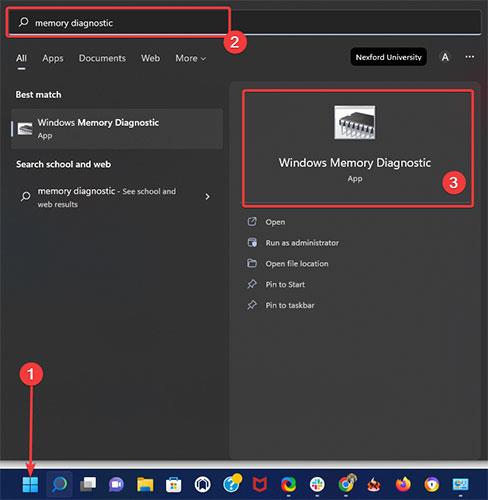
Öppna Memory Diagnostic Tool
Steg 2 : När fönstret visas, välj Starta om nu och leta efter problem .
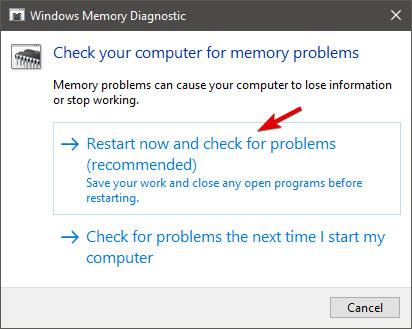
Välj Starta om nu och leta efter problem
Steg 3 : Låt din dator starta om.
Efter att ha testat din hårddisk är det dags att ta en närmare titt på ditt RAM-minne. System Service Exception visas ofta efter installation av nytt RAM, så stegen som beskrivs ovan fungerar också bra för detta teständamål.
Om ovanstående metoder inte kan åtgärda felet kan du behöva installera om Windows 10 från början för att åtgärda det här problemet.
Lösningen Återställ Windows 10 kommer att ersätta installationsfilerna på det aktuella systemet med en helt ny uppsättning filer, vilket återställer hela PC-inställningarna, vilket betyder att den kommer att rensa problemen som orsakade SYSTEM_SERVICE_EXCEPTION-felet, precis som att återställa fabriksåterställningen bara kommer att behålla dina data filer.
Quantrimang.com har en mycket detaljerad artikel om hur man återställer Windows 10. Se: Återställ Windows 10 till sitt ursprungliga tillstånd .
Tips :
Att uppdatera BIOS är en sista utväg om stoppkoden Microsoft System Service Exception fortfarande förekommer på din dator. Dock krävs extrem försiktighet eftersom ett felklick kan göra ditt moderkort oanvändbart.
Quantrimang.com har tillhandahållit steg-för-steg-instruktioner för säker installation av BIOS, men artikeln rekommenderar att du söker professionell hjälp om du inte är säker på vad du gör.
Förhoppningsvis har du nu fixat System Service Exception-felet i Windows 10 med de snabba och enkla korrigeringarna ovan. Om du vill hoppa över felsökningsdelen och komma direkt till lösningen kan du alltid lita på professionell BSoD-reparationsprogramvara för att fixa saker.
Tänk på att artikeln inte går igenom dessa lösningar i någon speciell ordning, så du bör prova det som verkar vara mest lämpligt för din situation.
Observera också att dessa lösningar kommer att vara tillämpliga om du stöter på ett systemtjänstundantagsfel i Windows 10 VMware eller om systemet fortsätter att starta om.
Lycka till!
Se några fler artiklar nedan:
Syslog Server är en viktig del av en IT-administratörs arsenal, särskilt när det gäller att hantera händelseloggar på en centraliserad plats.
Fel 524: En timeout inträffade är en Cloudflare-specifik HTTP-statuskod som indikerar att anslutningen till servern stängdes på grund av en timeout.
Felkod 0x80070570 är ett vanligt felmeddelande på datorer, bärbara datorer och surfplattor som kör operativsystemet Windows 10. Det visas dock även på datorer som kör Windows 8.1, Windows 8, Windows 7 eller tidigare.
Blue screen of death-fel BSOD PAGE_FAULT_IN_NONPAGED_AREA eller STOP 0x00000050 är ett fel som ofta uppstår efter installation av en hårdvarudrivrutin, eller efter installation eller uppdatering av en ny programvara och i vissa fall är orsaken att felet beror på en korrupt NTFS-partition.
Video Scheduler Internal Error är också ett dödligt blåskärmsfel, det här felet uppstår ofta på Windows 10 och Windows 8.1. Den här artikeln visar dig några sätt att åtgärda det här felet.
För att få Windows 10 att starta snabbare och minska starttiden, nedan är stegen du måste följa för att ta bort Epic från Windows Startup och förhindra Epic Launcher från att starta med Windows 10.
Du bör inte spara filer på skrivbordet. Det finns bättre sätt att lagra datorfiler och hålla ordning på skrivbordet. Följande artikel kommer att visa dig mer effektiva platser att spara filer på Windows 10.
Oavsett orsaken, ibland måste du justera skärmens ljusstyrka för att passa olika ljusförhållanden och syften. Om du behöver observera detaljerna i en bild eller titta på en film måste du öka ljusstyrkan. Omvänt kanske du också vill sänka ljusstyrkan för att skydda din bärbara dators batteri.
Vaknar din dator slumpmässigt och poppar upp ett fönster som säger "Söker efter uppdateringar"? Vanligtvis beror detta på programmet MoUSOCoreWorker.exe - en Microsoft-uppgift som hjälper till att koordinera installationen av Windows-uppdateringar.
Den här artikeln förklarar hur man använder PuTTY-terminalfönstret i Windows, hur man konfigurerar PuTTY, hur man skapar och sparar konfigurationer och vilka konfigurationsalternativ som ska ändras.








